Windows10系统之家 - 安全纯净无插件系统之家win10专业版下载安装
时间:2019-01-12 14:56:54 来源:Windows10之家 作者:huahua
为了想让自己的桌面漂亮一些,很多喜欢为自己桌面换上自己喜欢的桌面背景,但一些用户在使用电脑的过程中,会发现桌面背景变黑色,无法更改背景的问题,不知如何解决?针对此问题,今天小编带来了win10桌面背景变黑色无法更改的解决教程,现分享给大家。
很多用户为了让自己的电脑变得更加个性化一些,会设置非常精美的桌面主题。但近来一些朋友反馈自己电脑桌面背景突然变成黑色无法更改的问题而困扰,遇到此问题的用户,请来看看win10桌面背景变黑色无法更改的解决教程吧。
桌面背景变黑色:
单击桌面开始菜单,点击设置图标进入【设置】。
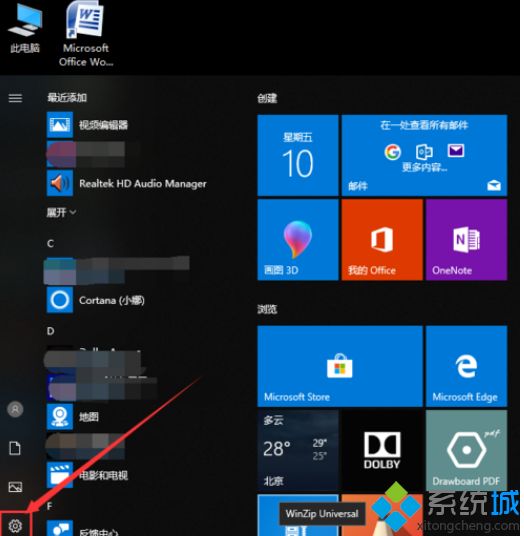
在设置页面中找到【轻松使用】点击进入。
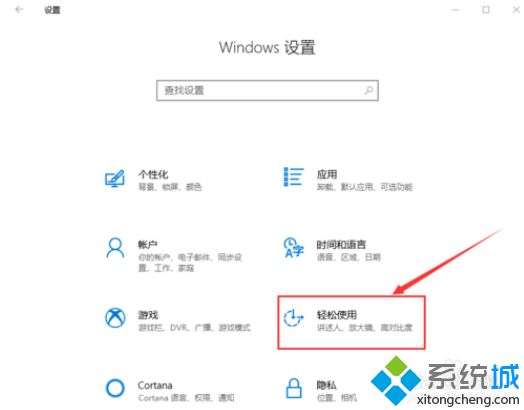
在右侧找到【显示桌面背景图像】,将按钮打开。
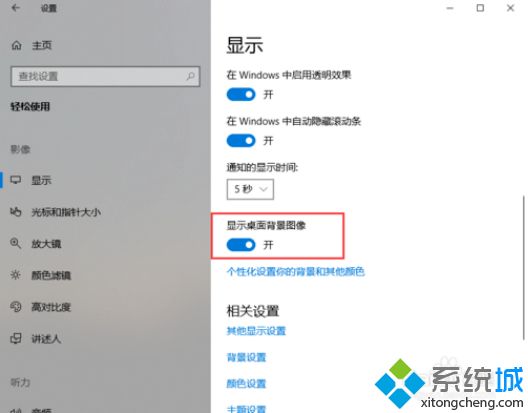
然后点击下方的“个性化设置你的背景和其他颜色”,就可以对桌面背景进行设置了。
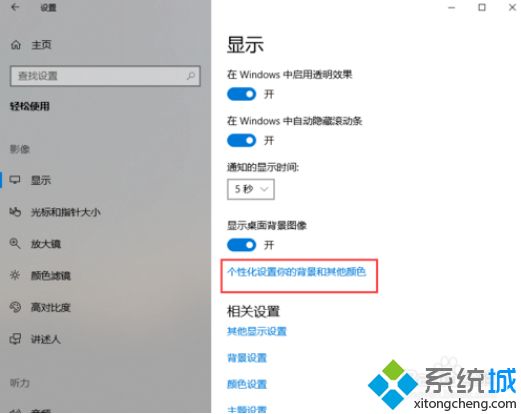
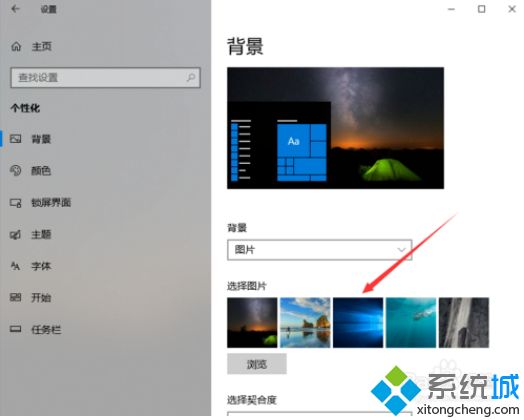
以上就是win10桌面背景变黑色无法更改的解决教程介绍了,希望对大家有所帮助。
相关文章
热门教程
热门系统下载
热门资讯





























